Joomla-설치
Joomla 3.x의 시스템 요구 사항
Database − MySQL 5.1 +
Web Server −
- WAMP (Windows)
- LAMP (Linux)
- XAMP (다중 플랫폼)
- MAMP (Macintosh)
- Nginx
- Microsoft IIS
Operating System − 크로스 플랫폼
Browser Support − IE (Internet Explorer 7), Firefox, Google 크롬
SSL (Secure Socket Layer) − HTTPS에는 유효한 보안 인증서가 필요합니다.
PHP Compatibility − PHP 5.4 이상 또는 PHP 5.3.10 이상
Joomla 다운로드
링크를 열 때 https://www.joomla.org/download.html, 다음과 같은 화면이 나타납니다-
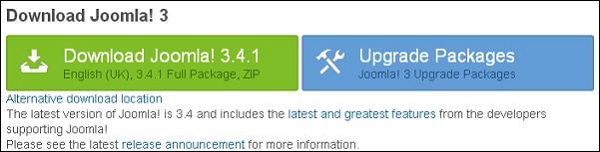
공식 사이트에서 Joomla zip 파일을 다운로드하거나 이전 버전의 파일을 업데이트하려면 패키지 업그레이드 옵션을 클릭하십시오.
스토어 데이터베이스 생성
Joomla에는 MySQL 데이터베이스가 필요합니다. 따라서 Joomla에 대해 비어있는 새 데이터베이스와 사용자 / 암호 (예 : 사용자를 "루트"로, 암호를 "루트"로 설정하거나 편의에 따라 설정할 수 있음)를 만듭니다.
위의 단계를 수행 한 후 설치 프로세스를 계속할 수 있습니다.
설정 마법사
Joomla를 시스템에 설정하는 것은 매우 쉽습니다. 다음 단계는 시스템에서 Joomla를 로컬로 설정하는 방법을 설명합니다.
Step 1 − 다운로드 한 Joomla 폴더를 추출하고 웹 서버 또는 로컬 호스트에 업로드합니다.
Step 2− 브라우저를 열고 Joomla 파일 경로로 이동하면 다음 화면과 같이 Joomla 설치 프로그램의 첫 번째 화면이 나타납니다. 우리의 경우 경로는localhost/< Your_joomla_folder >.
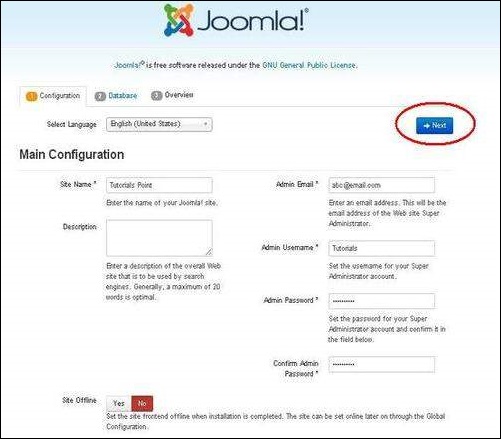
그것은 다음 필드를 포함합니다-
Site Name − Joomla에서 생성 할 사이트의 이름을 입력합니다.
Description − 사이트에 대한 간단한 설명을 추가하십시오.
Admin Email − 비밀번호 또는 업데이트를 복구하는 데 도움이되는 이메일 주소를 입력하십시오.
Admin Username − Joomla에 로그인하는 동안 원하는대로 사용자 이름을 입력합니다.
Admin Password − 사이트를 보호하기 위해 비밀번호를 입력합니다.
Site Offline − 예 / 아니오를 클릭하여 설치 완료 후 사이트를 오프라인으로 할 것인지 온라인으로 할 것인지 지정합니다.
모든 정보를 입력 한 후 다음 버튼을 클릭합니다.
Step 3 − 여기에서 아래 화면과 같이 MYSQL 데이터베이스에 대한 정보를 입력해야합니다.
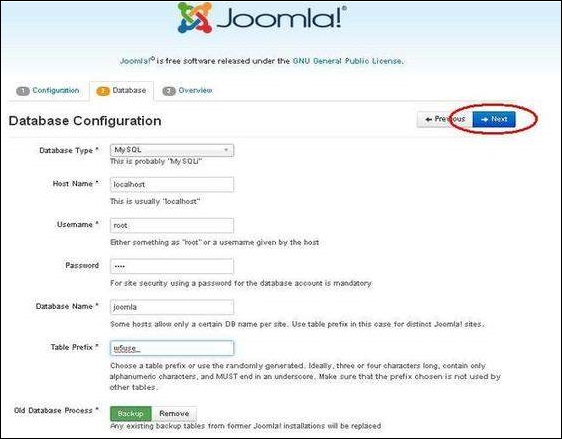
Database Type− 데이터베이스 유형을 선택합니다. 기본적으로 MySQLi입니다.
Host Name − 기본적으로 호스트 이름을 작성하면 localhost가됩니다.
Username − MySQL 데이터베이스의 사용자 이름을 입력합니다.
Password − MySQL 데이터베이스에 설정 한 비밀번호를 입력합니다.
Database Name − Joomla 용 MySQL 데이터베이스에서 생성 한 데이터베이스 이름을 입력합니다.
Table Prefix− 동일한 데이터베이스에서 여러 사이트를 운영하는 데 도움이되는 데이터베이스 테이블에 접두사를 추가하는 데 사용됩니다. 기본값을 사용합니다.
Old Database Process − 두 가지 옵션을 제공합니다. Backup 또는 Remove. 이미 데이터베이스를 만든 경우 데이터베이스를 제거하거나 백업 옵션을 선택하여 전체 데이터베이스 정보의 백업을 만들 수 있습니다.
모든 정보를 입력 한 후 다음 버튼을 클릭합니다.
Step 4 −이 단계에서는 설치 과정의 마지막 페이지로 이동합니다.
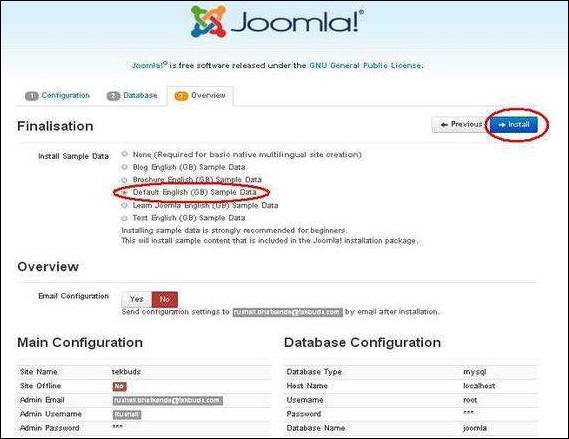
여기에서 Joomla에 추가 된 모든 정보를 볼 수 있습니다.
고르다 Default English (GB) Sample Data 예를 들어 웹 사이트를 구축하고 Install 단추.
Step 5 − 다음으로 Joomla가 컴퓨터에서 설치 프로세스를 시작하는 것을 볼 수 있습니다.
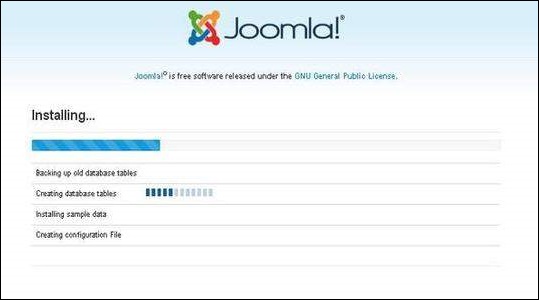
Step 6 − 몇 분 후 설치가 완료되면 아래와 같이 Joomla 웹 설치 프로그램 화면이 나타납니다.
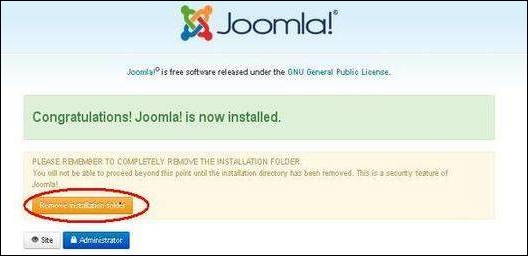
다음으로 다른 사람이 사이트를 다시 설치할 수 없도록 사이트를 보호하는 데 도움이되는 "설치 폴더 제거"버튼을 클릭합니다.
Note − 설치가 중단되고 한 시간 이상 완료되지 않으면 아래와 같이 몇 가지 변경을 수행하십시오.
Joomla 폴더 → 설치 → sql 폴더 → mysql 폴더로 이동 합니다. joomla.sql 파일을 열고 "ENGINE = InnoDB"라는 용어를 찾습니다. 이 용어를 "ENGINE = MyIsam"으로 바꾸고 파일을 저장하십시오.
MySQL 5.5.5 이전에는 MyISAM이 기본 스토리지 엔진이었습니다. (기본값은 MySQL 5.5.5에서 InnoDB로 변경되었습니다.)
그러면 설치가 시작됩니다.
관리자 패널
Joomla를 설치 한 후 아래 설명 된대로 Joomla Admin Panel에 로그인 할 수 있습니다.
Step 1 − Joomla 관리 패널에 액세스하려면 브라우저를 열고 URL을 다음과 같이 입력하십시오. http://localhost/ < Your_joomla_folder >/administrator/index.php, 그러면 아래와 같은 화면이 나타납니다.
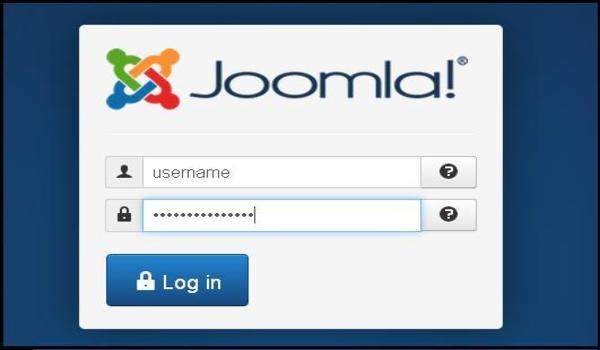
Step 2 − 설치 마법사 섹션의 3 단계에 표시된대로 설치 중에 언급 한 사용자 이름과 비밀번호를 입력하고 로그인 버튼을 클릭합니다.